Ora che hai compreso l’importanza dei questionari per il tuo business, vediamo insieme, passo dopo passo, come creare il tuo primo questionario su BusinessinCloud.
Il processo è molto semplice, ma ti mostrerò ogni passaggio nel dettaglio, così potrai sfruttare tutte le opzioni disponibili e personalizzare il questionario in base alle tue esigenze.
Accesso e creazione del questionario
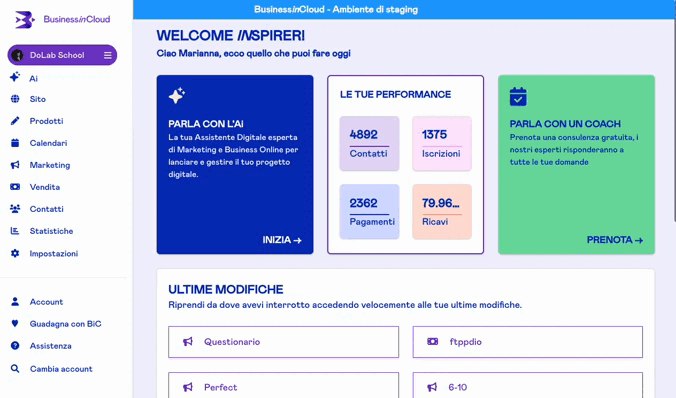
Per prima cosa accedi alla tua dashboard di BusinessinCloud.
Dal menu vai su Marketing > Questionario oppure clicca direttamente su questo link:
👉 Vai all’area Questionari.
In questa sezione troverai in alto a destra il pulsante “Crea Questionario”.
Cliccandolo si aprirà un popup con le impostazioni iniziali:
Status: qui puoi scegliere se rendere subito attivo il questionario o lasciarlo inattivo.
Se pubblicato, il questionario sarà raggiungibile e potrai condividerlo immediatamente.
Se nascosto, anche condividendo il link non sarà visibile fino a quando non lo attiverai manualmente.
Nome: inserisci il nome del tuo questionario.
Una volta impostati questi due elementi, clicca su “Crea”.
L’area informazioni del questionario
Dopo la creazione, verrai portato nell’area di gestione del questionario.
Da qui potrai:
copiare e condividere il link del questionario,
impostare le informazioni generali,
creare la pagina di benvenuto,
personalizzare il design grafico,
modificare la pagina di ringraziamento,
integrare il questionario su pagine create con il page builder o all’interno dell’area riservata dei tuoi studenti.
Vediamo ogni voce nel dettaglio.
Informazioni generali
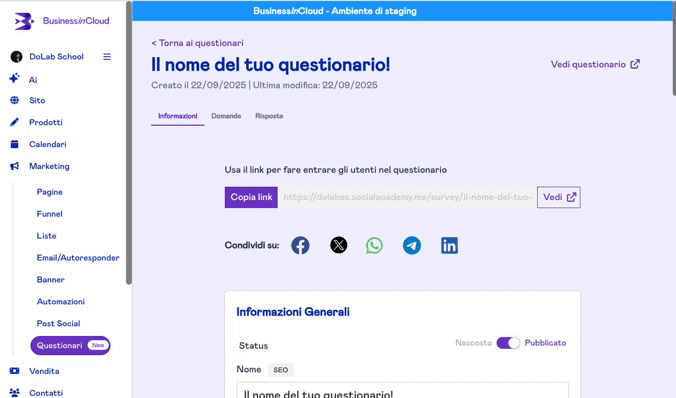
In questa sezione puoi:
modificare lo status del questionario (pubblicato/nascosto),
cambiare il nome (ricorda che ha anche valenza SEO),
modificare l’URL.
Per l’URL assicurati di:
usare solo lettere minuscole,
separare le parole con il trattino (
-).
Esempio:il-mio-nuovo-questionario.
⚠️ Attenzione: se cambi l’URL dopo aver già condiviso il questionario, i vecchi link non funzioneranno più. Ti consiglio quindi di impostarlo correttamente prima di diffonderlo.
Pagina di benvenuto
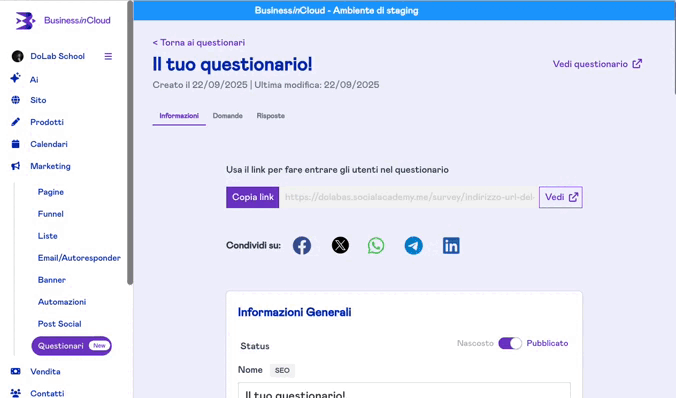
Qui puoi personalizzare il messaggio che gli utenti vedranno all’apertura del questionario.
Puoi inserire un titolo e una descrizione: serve per accogliere il partecipante e introdurlo al contenuto prima che inizi a rispondere.
Design
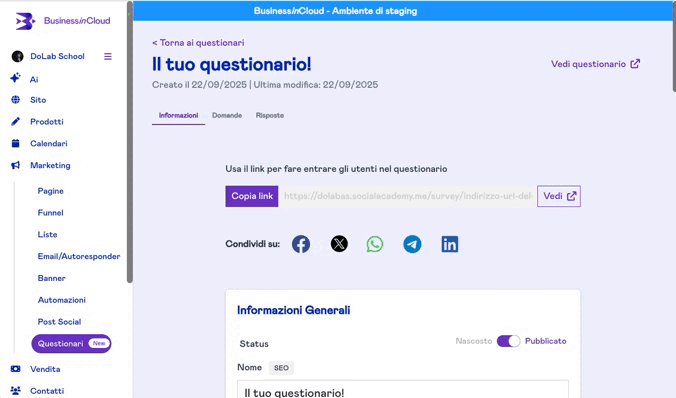
In questa sezione puoi personalizzare l’aspetto grafico del questionario:
colore dello sfondo,
colore del testo,
colore e testo dei pulsanti.
Il testo del pulsante finale è particolarmente importante perché è quello che l’utente vedrà come ultimo step (ad esempio “Invia questionario”).
Oltre a questo, puoi attivare:
la visualizzazione del progresso (“Domanda 2 di 5”),
la visualizzazione dell’header e del footer di default,
la visualizzazione del logo della tua Academy (impostato nell’area Sito > Tema).
💡 Consiglio: se attivi il logo della tua Academy, valuta di disattivare l’header di default per evitare di avere il logo duplicato.
Pagina di ringraziamento
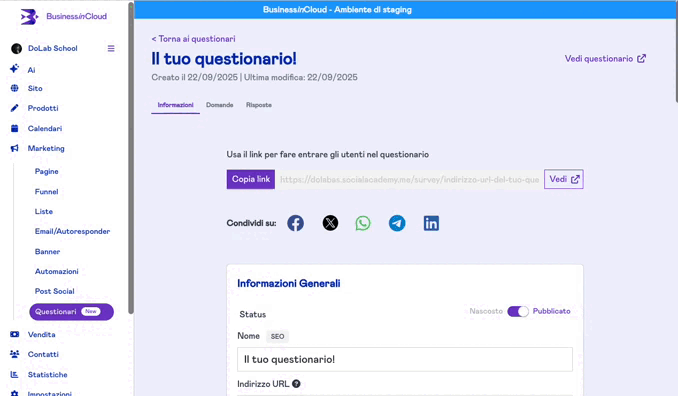
Per ogni questionario, BusinessinCloud genera già una thankyou page predefinita con il messaggio:
“Grazie per aver compilato il questionario [Nome Questionario]. A presto.”
Se preferisci, puoi sostituirla con una pagina personalizzata:
crea la tua pagina dall’area Marketing > Pagine,
copia l’URL e incollalo nel campo dedicato, attivando l’opzione “Vuoi personalizzare la URL della pagina di ringraziamento?”.
In alternativa, puoi usare anche una pagina esterna creata fuori da BusinessinCloud. In questo caso puoi decidere se inviare i dati raccolti a quella pagina attivando l’opzione “Invia dati alla thankyou page”.
👉 Nota: se utilizzi una pagina creata con BusinessinCloud, non hai bisogno di attivare questa opzione.
Integrazione su altre pagine
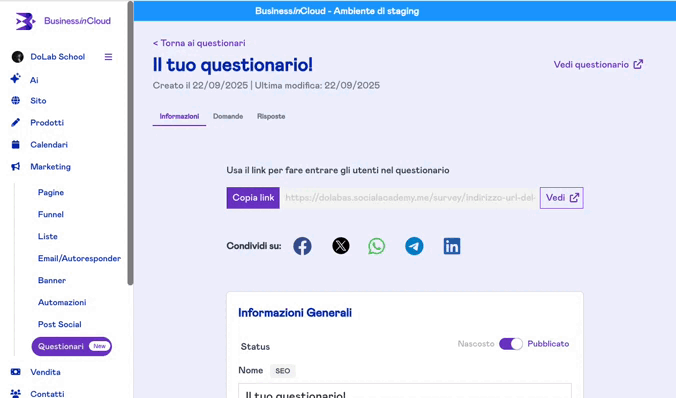
Puoi anche integrare il questionario all’interno di una pagina del tuo sito o nell’area riservata degli studenti.
1. Integrare in una pagina con il page builder
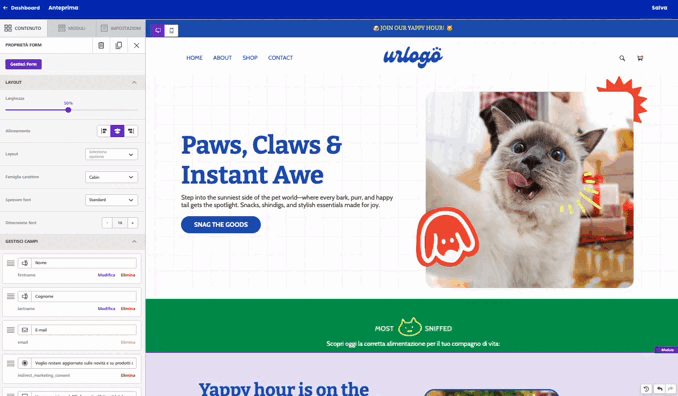
- Clicca su “Copia codice”.
- Vai nell’editor della pagina e inserisci un blocco HTML nella posizione che preferisci.
- Dal box “Proprietà HTML” cancella il testo predefinito e incolla il codice copiato.
- Clicca su Salva.
Ora il questionario sarà visibile direttamente nella tua pagina.
2. Integrare in un prodotto (area riservata)
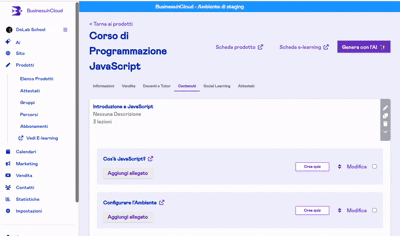
- Vai su Prodotti > Elenco prodotti.
- Clicca su Modifica nel prodotto dove vuoi inserire il questionario.
- Vai su Contenuti e apri la lezione desiderata (o creane una nuova).
- Scorri fino al blocco Testo, clicca sull’icona
<>, incolla il codice e salva.
In alternativa, puoi inserire solo il link del questionario come pulsante alla fine della lezione:
- in questo caso, cliccando sul pulsante l’utente sarà portato a una nuova pagina per compilarlo.
- la differenza è che con l’embed compila il questionario senza uscire dall’area riservata, mentre con il pulsante viene reindirizzato.
Salvataggio e anteprima
Quando hai terminato tutte le impostazioni, ricordati di cliccare su Salva.
Puoi vedere un’anteprima del tuo lavoro cliccando su “Vedi questionario” in alto a destra.
Hai appena creato il tuo primo questionario su BusinessinCloud.
Ora è pronto per essere personalizzato ulteriormente con le domande che ti serviranno a raccogliere informazioni strategiche per il tuo business.
👉 Nel prossimo tutorial vedremo proprio come impostare le domande del questionario per ottenere risposte chiare, utili e facili da analizzare.

